Cách bảo vệ mật khẩu PDF
Cách bảo vệ mật khẩu PDF là một trong những giải pháp quan trọng giúp bạn bảo vệ tài liệu trước nguy cơ bị truy cập trái phép, sao chép hay chỉnh sửa ngoài ý muốn. Việc đặt mật khẩu cho file PDF không chỉ đảm bảo an toàn cho thông tin cá nhân, hợp đồng hay dữ liệu doanh nghiệp mà còn thể hiện tính chuyên nghiệp khi chia sẻ tài liệu trực tuyến. Trong bài viết này, chúng ta sẽ cùng tìm hiểu chi tiết cách bảo vệ PDF bằng mật khẩu, cách giới hạn quyền chỉnh sửa, in ấn và các cấp độ bảo mật nâng cao để giúp bạn quản lý tài liệu hiệu quả và an toàn tuyệt đối.
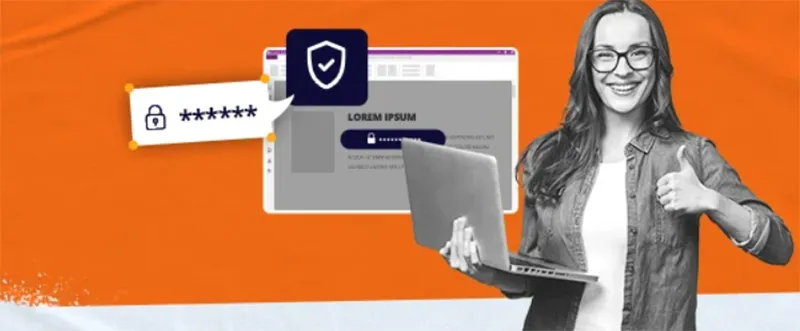
1. Vì sao cần bảo vệ tệp PDF bằng mật khẩu?
Trong thời đại số, việc chia sẻ tài liệu điện tử trở nên phổ biến hơn bao giờ hết. Tuy nhiên, điều này cũng kéo theo nguy cơ thông tin cá nhân hoặc dữ liệu quan trọng bị rò rỉ. Vì vậy, cách bảo vệ PDF bằng mật khẩu là một trong những giải pháp đơn giản và hiệu quả giúp bạn ngăn chặn truy cập trái phép vào tài liệu của mình.
Khi bạn bảo vệ tệp PDF bằng mật khẩu, phần mềm chỉnh sửa PDF (như Foxit PDF Editor, Adobe Acrobat, PDFelement, hoặc Nitro PDF) sẽ mã hóa dữ liệu trong file PDF bằng một khóa toán học đặc biệt. Chỉ khi người dùng nhập đúng mật khẩu, tệp mới được giải mã và có thể đọc được.
Bạn có thể quan tâm Cách chia PDF thành nhiều trang
Gọi ngay hotline để nhận được tư vấn nhanh nhất

2. Cách bảo vệ tệp PDF bằng mật khẩu
2.1 Cách bảo vệ tệp PDF bằng mật khẩu (Cơ bản)
Bạn có thể dễ dàng đặt mật khẩu cho file PDF bằng các phần mềm phổ biến. Dưới đây là hướng dẫn chung:
- Mở tệp PDF bằng trình chỉnh sửa hoặc xem PDF hỗ trợ tính năng đặt mật khẩu như Foxit PDF Editor, Adobe Acrobat, hoặc PDFelement.
- Vào menu “Tệp” (File) -> chọn “Bảo vệ” (Protect) hoặc “Bảo mật” (Security).
- Chọn “Mã hóa bằng mật khẩu” (Encrypt with Password).
- Nhập mật khẩu mạnh bao gồm chữ hoa, chữ thường, số và ký tự đặc biệt.
- Xác nhận lại mật khẩu, rồi nhấn “OK” hoặc “Áp dụng” để hoàn tất.
- Lưu tệp bằng “Lưu” hoặc “Lưu dưới dạng” (Save/Save As) để áp dụng cài đặt bảo mật.
Từ giờ, mỗi khi mở file, bạn hoặc người khác đều phải nhập đúng mật khẩu để truy cập.
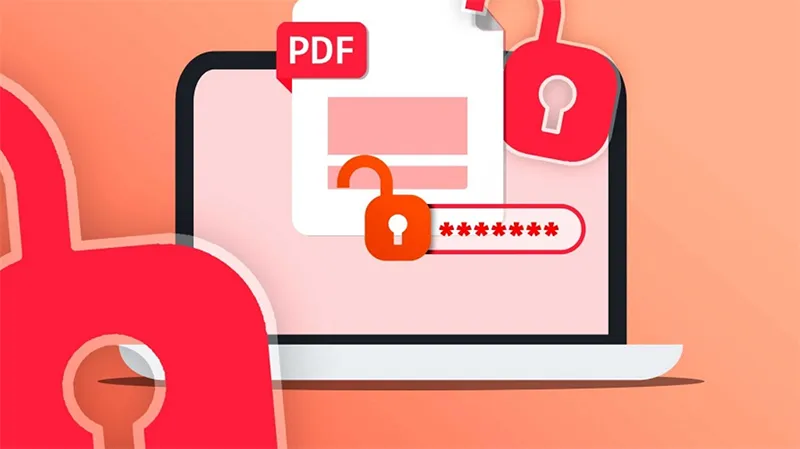
Lưu ý: Nếu quên mật khẩu, hầu như không thể khôi phục được. Hãy ghi nhớ cẩn thận hoặc lưu bản sao chưa khóa để dự phòng.
Bạn có thể quan tâm Cách thêm hình mờ vào PDF
Gọi ngay hotline để nhận được tư vấn nhanh nhất
2.2 Cách bảo vệ PDF bằng mật khẩu với Foxit PDF Editor
Foxit PDF Editor là công cụ mạnh mẽ và dễ sử dụng để đặt hoặc thay đổi mật khẩu PDF. Các bước thực hiện như sau:
- Mở tệp PDF bằng Foxit PDF Editor.
- Chọn “Secure Document” -> “Password Protect” hoặc vào “Properties” -> “Security”.
- Trong hộp thoại hiện ra, chọn các thiết lập bảo mật và nhập mật khẩu mong muốn.
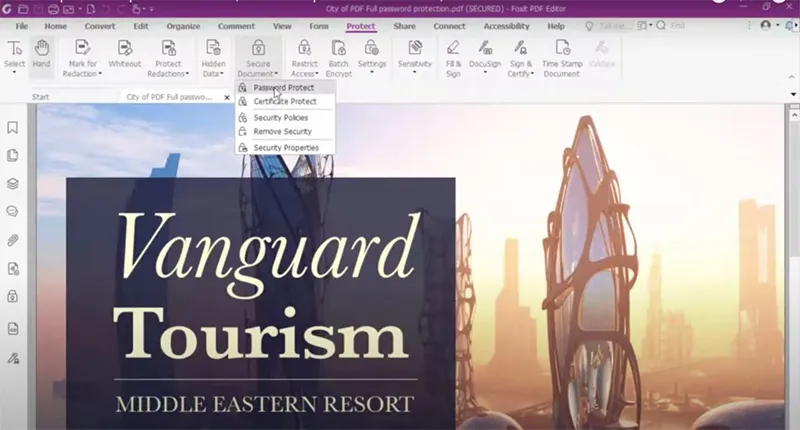
Tùy chọn hạn chế quyền người dùng. Foxit cho phép bạn thiết lập quyền hạn chi tiết, chẳng hạn:
- Cho phép in ấn: Chọn giữa in độ phân giải thấp (dưới 150 dpi) hoặc độ phân giải cao.
- Thay đổi được phép: Cho phép người dùng chèn, xóa, xoay trang hoặc điền biểu mẫu.
- Sao chép nội dung: Cho phép hoặc chặn việc copy văn bản, hình ảnh.
- Truy cập cho người khiếm thị: Bật quyền đọc bằng thiết bị hỗ trợ.
Cảnh báo: Không có cách khôi phục mật khẩu nếu bị quên. Nên lưu một bản sao không bảo vệ để tránh mất dữ liệu.
Bạn có thể quan tâm Cách chỉnh sửa PDF đơn giản, hiệu quả trên máy tính & điện thoại
Gọi ngay hotline để nhận được tư vấn nhanh nhất
3. Cách xóa mật khẩu bảo vệ khỏi tệp PDF
Nếu bạn là người sở hữu tài liệu, việc xóa mật khẩu PDF trong Foxit PDF Editor khá đơn giản:
- Mở file PDF cần xóa mật khẩu.
- Chọn Protect -> Secure Document -> Remove Security.
- Hoặc chọn File -> Properties -> Security Properties -> Không bảo vệ (No Security).
- Nhập mật khẩu hiện tại (nếu có) để xác nhận.
- Nhấn OK, sau đó Lưu tài liệu để áp dụng thay đổi.
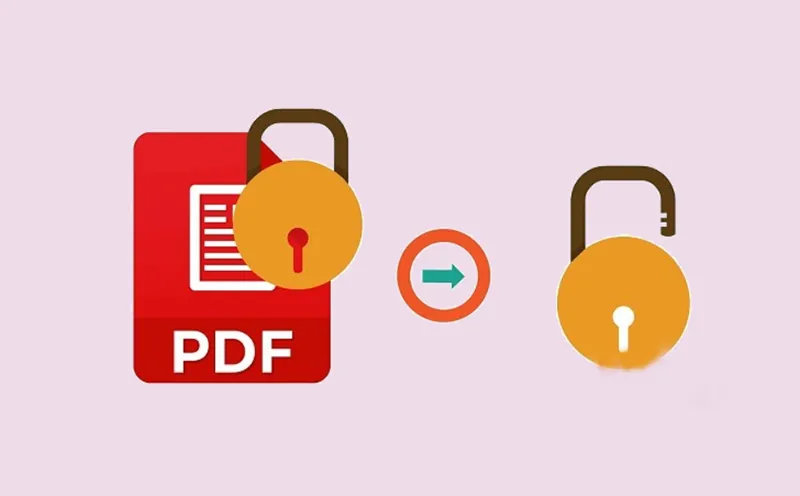
Bạn có thể dùng dịch vụ trực tuyến để gỡ mật khẩu, nhưng cần đảm bảo quyền sở hữu và tính hợp pháp trước khi thực hiện.
Bạn có thể quan tâm Khóa file pdf không cho copy
Gọi ngay hotline để nhận được tư vấn nhanh nhất
4. Các mức độ bảo mật PDF – Chọn phương pháp phù hợp
Bảo vệ PDF không chỉ dừng lại ở việc đặt mật khẩu. Dưới đây là ba cấp độ bảo mật tài liệu PDF mà bạn nên biết:
Bảo vệ bằng mật khẩu (Password Protection)
- Là cách đơn giản và phổ biến nhất.
- Mã hóa tài liệu bằng mật khẩu duy nhất.
- Dễ thiết lập nhưng có thể bị gỡ nếu sử dụng công cụ chuyên dụng.
Phù hợp: Bảo vệ tài liệu cá nhân, hợp đồng nhỏ, tài liệu nội bộ.
Bảo vệ bằng chứng chỉ (Certificate Protection)
- Còn gọi là chữ ký chứng chỉ số (Digital Certificate).
- Đảm bảo danh tính người dùng bằng cách xác minh qua ID doanh nghiệp hoặc bên thứ ba.
- Foxit PDF Editor hỗ trợ chuẩn ISO, cho phép xác thực người dùng qua Windows ID hoặc chứng chỉ điện tử.
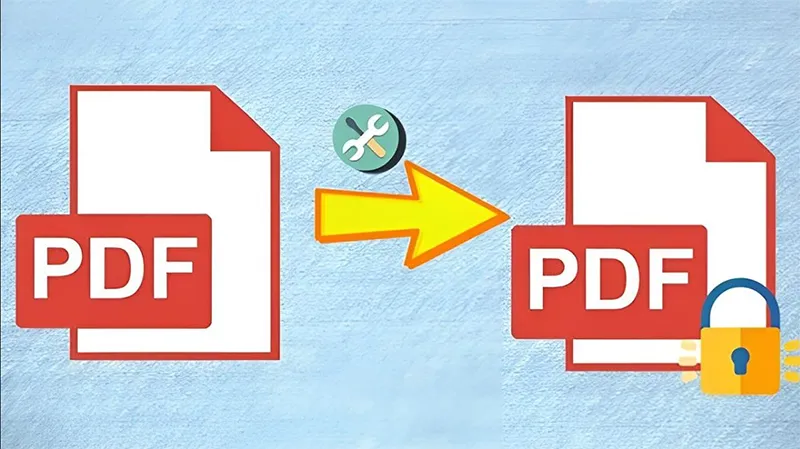
Phù hợp: Doanh nghiệp, tổ chức cần xác minh danh tính người truy cập.
Bảo vệ bằng AIP (Azure Information Protection)
- Là cấp độ bảo mật nâng cao do Microsoft phát triển.
- Cho phép thiết lập chính sách truy cập và phân quyền theo người, nhóm hoặc phòng ban.
- Khi đăng nhập bằng ID doanh nghiệp, AIP tự động kích hoạt, giúp kiểm soát quyền xem, in, chỉnh sửa, chia sẻ.
Phù hợp: Các công ty lớn, cơ quan nhà nước, môi trường đòi hỏi bảo mật tuyệt đối.
Bạn có thể quan tâm Hướng dẫn xóa trang PDF chi tiết từ A đến Z
Gọi ngay hotline để nhận được tư vấn nhanh nhất
5. Câu hỏi thường gặp về cách bảo vệ mật khẩu PDF
- Làm sao để biết file PDF đã được bảo vệ hay chưa?
Khi mở file, nếu phần mềm yêu cầu nhập mật khẩu thì đó là file đã được mã hóa bảo mật.
- Có thể đặt hai mật khẩu cho một file PDF không?
Có, bạn có thể đặt một mật khẩu mở file và một mật khẩu quyền hạn (ví dụ: hạn chế in hoặc chỉnh sửa).
- Nếu quên mật khẩu PDF thì có khôi phục được không?
Thông thường không thể khôi phục được nếu không có bản sao gốc. Vì vậy, nên sao lưu trước khi đặt mật khẩu.
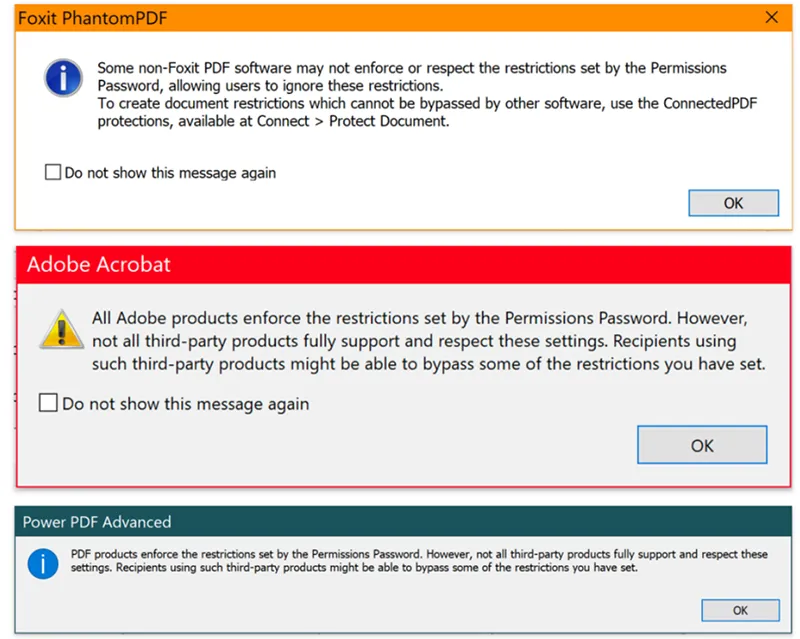
- Bảo vệ bằng chứng chỉ có an toàn hơn không?
Có. Chứng chỉ số giúp xác thực người dùng và ngăn chặn việc truy cập trái phép tốt hơn so với bảo vệ bằng mật khẩu thông thường.
- Phần mềm nào tốt nhất để bảo vệ PDF bằng mật khẩu?
Một số phần mềm đáng tin cậy gồm Foxit PDF Editor, Adobe Acrobat, PDFelement và Nitro PDF.
Bạn có thể quan tâm Cách chuyển trực tiếp PDF từ PC sang iPad
Gọi ngay hotline để nhận được tư vấn nhanh nhất
Bảo vệ tệp PDF bằng mật khẩu là bước cơ bản nhưng vô cùng quan trọng để bảo vệ dữ liệu cá nhân và tài liệu doanh nghiệp. Tuy nhiên, bạn nên chọn mức độ bảo mật phù hợp – từ mật khẩu thông thường đến chứng chỉ số hoặc AIP, tùy theo nhu cầu sử dụng. Nếu bạn muốn an toàn tuyệt đối, Foxit PDF Editor là lựa chọn lý tưởng nhờ hỗ trợ đầy đủ các cấp độ bảo vệ và tương thích tiêu chuẩn ISO quốc tế.

Nếu bạn muốn MUA/ THAY LINH KIỆN GIÁ SỈ hoặc LẺ hãy liên hệ chúng tôi. Đội ngũ nhân viên của LINH KIỆN MINH KHOA luôn sẵn sàng hỗ trợ quý khách 24/7.
LINH KIỆN MINH KHOA ĐANG Ở ĐÀ NẴNG
- Điện thoại/Zalo Chat: 0911.003.113
- Facebook: www.facebook.com/linhkienminhkhoavn/
- Địa chỉ: 155 Hàm Nghi, Thanh Khê, Đà Nẵng








